Le condizioni della batteria del tuo MacBook ti preoccupano? Anche se segui scrupolosamente ogni trucco e consiglio per proteggere ed allungare la durata della batteria, sappi che le sue condizioni si deteriorano comunque con il trascorrere del tempo. Pertanto, sappiamo bene come un avviso di batteria di servizio sul tuo MacBook possa essere per te motivo di preoccupazione.
Ma niente paura: in questa guida ti spieghiamo come correggere questo “alert”. Per prima cosa, però, andremo ad approfondire i diversi avvisi del sistema che possono interessare la batteria del tuo MacBook.
Indice dei contenuti
Le diverse condizioni che possono interessare la batteria del tuo Mac
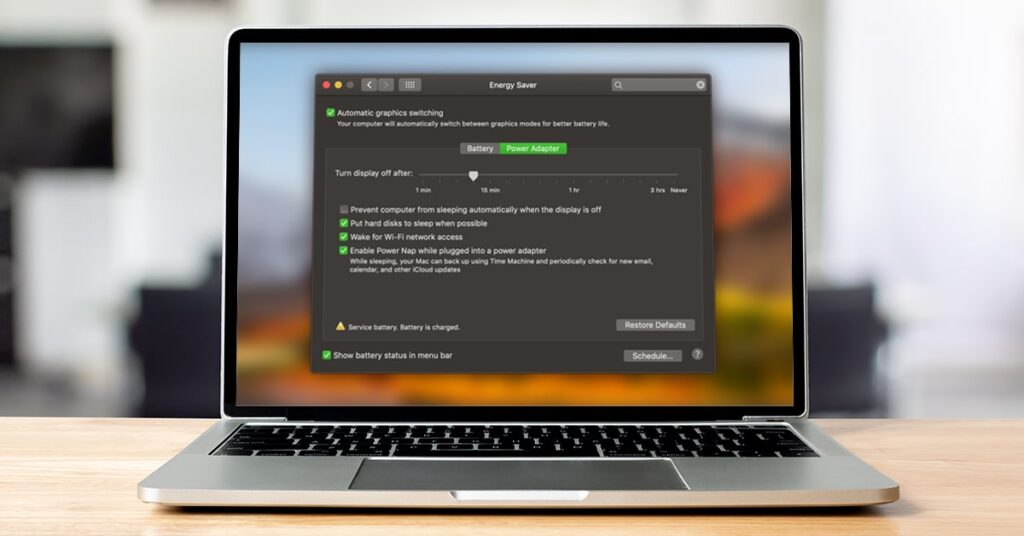
Prima di spiegarti come correggere l’avviso della batteria di servizio su Mac, andiamo a scoprire le tre condizioni della batteria, in modo da poterne valutare lo stato. Il modo più rapido per scoprire le reali condizioni della batteria è attraverso la barra degli strumenti. Qui puoi trovare tre diversi avvisi:
- Normale: vuol dire che la batteria non ha problemi e funziona alla perfezione.
- “Sostituisci presto” o “si consiglia l’assistenza”: indica che la batteria funziona ma mostra segni di età e di usura.
- “Sostituisci ora” o “batteria di servizio”: in questo caso, la batteria è al limite e deve essere riparata oppure sostituita.
Esistono alcuni modi possibili per correggere l’avviso della batteria di servizio su Mac. Tuttavia, prima di passare all’azione, ti consigliamo di eseguire un altro controllo fondamentale.
Come determinare il numero di cicli della batteria per i notebook Mac
Le batterie presenti in quasi tutti i laptop hanno un “numero di cicli” prestabilito. Per intenderci: questo valore indica un numero finito di volte in cui la batteria può scendere dal 100 percento allo zero. Ogni volta che colleghi il caricabatterie al Mac, il conteggio dei cicli aumenta: ovviamente, quanto più ti avvicini al numero massimo di cicli, maggiore è la probabilità di visualizzare un avviso di batteria di servizio. La buona notizia è che macOS ti permette di tenere traccia del numero di cicli della batteria.
Hai due modi per farlo:
- Clicca sul logo del menu Apple nella barra degli strumenti, tieni premuto il tasto Opzione, poi seleziona la voce di menu “Informazioni di sistema”.
- Apri Spotlight e cerca “Informazioni di sistema”.
Una volta che avrai effettuato l’accesso a questo menu, scorri fino alla sezione Hardware presente nel menu a sinistra, quindi apri la schermata Energia. Qui potrai visualizzare tutte le informazioni rilevanti per la tua batteria. In particolare, potrai dare un’occhiata al numero di cicli accedendo alla sezione “Informazioni Batteria”.
Se il numero di cicli mostrato a video supera il numero elencato nella pagina di supporto di Apple, ecco spiegato l‘avviso della batteria di servizio. Tuttavia, in alcuni casi potresti visualizzare lo stesso avviso anche se il conteggio dei cicli è ancora basso. A seguire, troverai qualche suggerimento per risolvere questa tipologia di problema.
3 modi per correggere l’avviso della batteria di servizio su Mac

Sono molte le cause che possono determinare l’avviso della batteria di servizio su Mac ma, per fortuna, le soluzioni per risolvere il problema sono semplici e circoscritte. Diamo un’occhiata!
Reimposta il controller di gestione del sistema (SMC)
Puoi provare a ripristinare l’SMC se il tuo MacBook è dotato di una batteria non rimovibile. Secondo le indicazioni di Apple, i modelli che non hanno una batteria rimovibile sono i seguenti:
- Ogni MacBook Pro prodotto dopo la fine del 2009.
- Ogni MacBook Pro con Retina;
- Ogni MacBook Air;
- Ogni MacBook prodotto dal 2009
Ecco come fare:
- Per prima cosa, scollega dalla corrente e spegni il tuo MacBook.
- Tieni premuti i pulsanti Maiusc + Ctrl + Opzione insieme al pulsante di accensione per circa 10 secondi. Poi rilascia.
- Ricollega il cavo di alimentazione, poi accendi il Mac e controlla il menu di stato della batteria per vedere se l’avviso “Batteria di servizio” è scomparso.
Il più delle volte, il problema dell’avviso della batteria di servizio può essere risolto semplicemente reimpostando l’SMC. In alcuni casi, però, potresti invece aver bisogno di eseguire altri passaggi per correggere questo alert. Come quello che ti spieghiamo nel paragrafo che segue.
Calibra la batteria
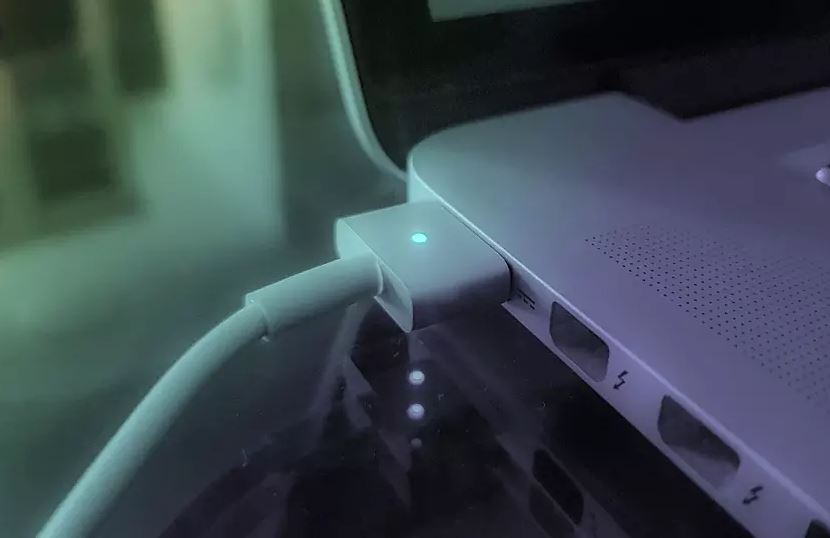
La seconda opzione che ti proponiamo potrebbe richiedere del tempo ma ti consigliamo di provarla in modo da correggere l’avviso della batteria di servizio sul tuo Mac. Del resto, Apple parla proprio della ricalibrazione come di un modo per prendersi cura della batteria. Ecco come eseguirla:
- Carica la batteria al 100 percento.
- Una volta caricata, utilizza il MacBook per circa due ore mentre il caricabatterie è ancora collegato e acceso.
- A questo punto, scollega il caricabatterie e utilizza il MacBook fino a quando non si esaurisce la carica della batteria. Visualizzerai un avviso di batteria scarica nel menu “Stato batteria”. Il Mac andrà in ibernazione senza preavviso e, quando ciò accadrà, spegnilo.
- Attendi almeno cinque ore e poi carica completamente il Mac.
Questi semplici passaggi dovrebbero permetterti di calibrare la batteria. Se, nonostante ciò, non hai ancora risolto il problema dell’avviso della batteria di servizio su Mac, c’è un’altra soluzione da provare, ma potrebbe non piacerti…
Rivolgiti ad un fornitore di servizi Apple autorizzato
Hai messo in pratica tutti i nostri trucchi e consigli ma non sei stato in grado di correggere l’avviso della batteria di servizio sul tuo Mac? Ebbene, la soluzione è portarlo in un centro di assistenza Apple per la riparazione.
Sono molte le motivazioni per le quali continui a visualizzare questo avviso come, ad esempio, una batteria difettosa, problemi con i dispositivi che carichi tramite il Mac e molti altri motivi. Se le semplici soluzioni che ti abbiamo proposto nella nostra guida non ti hanno aiutato, allora devi necessariamente rivolgerti ad un tecnico Apple specializzato. Tuttavia, tieni presente potrebbe essere necessaria la sostituzione della batteria.
Conclusioni
E’ sempre bene essere preparati “al peggio”! La batteria è il cuore pulsante del tuo MacBook, quindi è fondamentale mantenerla in condizioni ottimali. E’ consigliabile, ad esempio, controllare il conteggio dei cicli della batteria quando inizi a vedere i primi “segnali di pericolo”. Puoi inoltre provare a risolvere eventuali problemi mettendo in pratica i nostri consigli oppure, nei casi peggiori, contattare un centro di assistenza Apple.











